위도와 경도를 토대로 맵 형태의 뷰를 작성할 수 있다.
맵으로 표현하기 위해서는 위도와 경도가 필요한데, 우리나라의 경우 시도와 시군구명이 있으면이 필드들로 위도와 경도를 만들 수 있다.
맵 차트
1. 시도 필드 옆 아이콘 > 마우스 오른쪽 > 지리적 역할 > 주/시/도
1-1. 시군구 필드도 같은 방법으로 해서 시군구
> 측정값에 위도와 경도가 생성된다.


2. 우측하단에 unkown 이란 정보가 떠서 눌러보면 Ambiguous 란 에러를 내는 것을 알 수 있다.
이는 시군구가 어느 시도에 포함되어 있는지 알 수 없으면 에러를 내는 것이다. ( 강서구 > 서울에도 있고, 부산에도 있음 / 고성군 > 경남에도 있고 강원에도 있음..)

3. 이러한 에러를 해결해주기 위해서는 계층을 만들어줘야하는데, 하위 개념 필드를 오른쪽 마우스로 잡고 상위 개념 필드에 올려주면 계층을 만들 수 있다.
> 계층을 만들어주면 시도 밑에 시군구로 계층이 생기기에, unkown 에러가 사라진다

4. 마크의 자동을 맵으로 변경
4-1. 수익을 색상으로 지정
4-2. 다른 나라는 뷰에 뜨지 않게 하기 위해 맵 편집을 해줌 ( 상단 맵 > 백그라운드 레이어 > 백그라운드 투명도 100%)

5. 서울시만 살펴보기 위해, 시도를 필터에 넣고 서울특별시만 선택해준다.

용산구만 수익이 마이너스 임을 알 수 있다.
해당 서울특별시 맵차트를 베이스로 하여, 다른 작업도 수행해보자!
도구 설명을 포함한 맵차트 만들기
1. 행 선반에 있는 경도 필드를 컨트롤 키를 누른 상태에서 옆으로 옮겨 복제
2. 두번째 경도 마크를 파이로 변경
3. 두번째 경도 마크에서 색상으로 지정되어 있던 수익 정보를 뺴고, 고객 세그먼트로 대체해줌
3-1. 두번째 경도 마크에서 매출을 크기로 지정

4. 열선반의 두번째 경도 > 마우스 오른쪽 > 이중축 지정

이번에는 해당 지도에 마우스를 가져다 대면, 다른 차트가 플로팅되는 작업을 수행해보자!
도구 설명 안에 차트 삽입하기
플로팅 될 차트를 먼저 따로 만드는 작업을 해준다.
1. 열 선반에 연속형 월(주문일자), 행 선반에 매출
1-2. 고객 세그먼트로 색상 지정
1-3. 매출로 레이블 지정 ( 레이블은 최소 / 최대값만 나오는 옵션으로 설정해줌)

다시 서울 시내 25개 구별 매출 시트로 돌아와서 작업해준다.
2. 두번째 경도 마크에서 도구 설명 > 삽입 > 시트 > 고객 세그먼트별 매출 추이
2-1. 도구 설명을 편집해줌

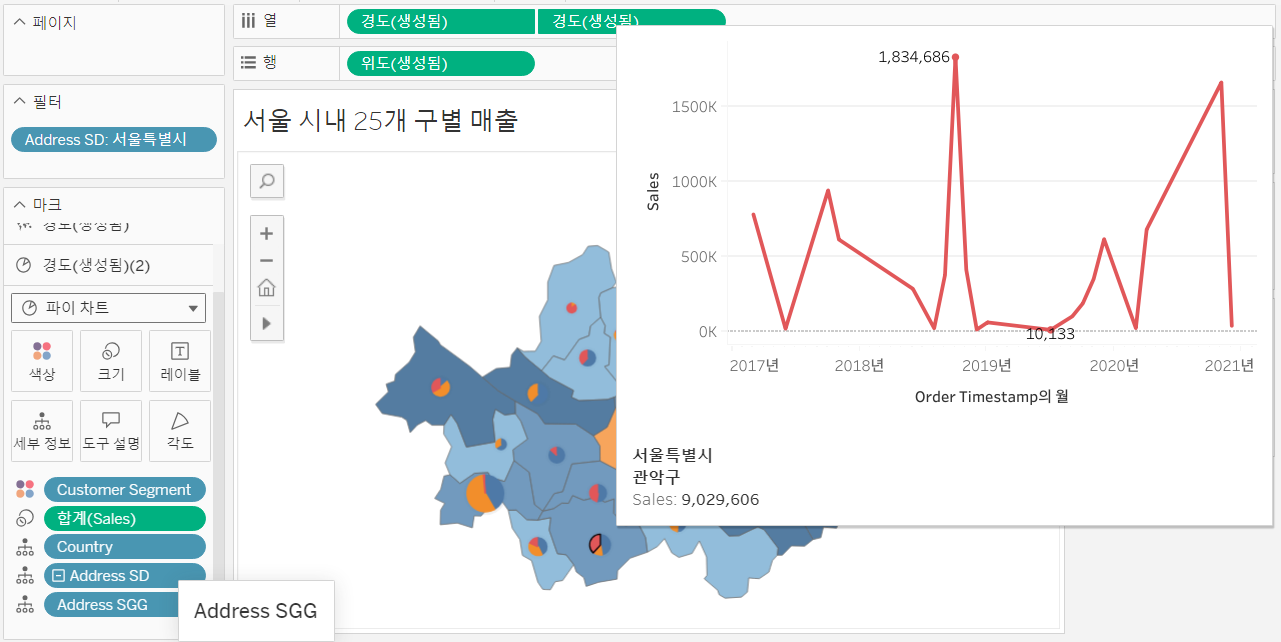
이거럼 파이차트에 마우스를 올리면 관련한 매출 차트가 나온다!
끗
출처
- 플랜잇 강의
PLANIT DATAV
“Making Data Walk” 안녕하세요, 플랜잇입니다. 저희는 국내 BI 업계를 이끌고있는 BI 전문 컨설팅 기업입니다. 2021년 기준 BI 프로젝트 수행 규모 1위 2021년 고객수 / 태블로 데이터 전문 컨설턴트수
www.youtube.com
